1. 概述编辑
1.1 预期效果
在日期过滤组件中输入 2016-04-01,会筛选出「前一天浏览量」、「上一周浏览量」、「上一月浏览量」、「上一年浏览量」(即筛选出 2016-03-31 浏览量、2016-04-01 前一周的总浏览量、2016-03 月份总浏览量、2015 年的总浏览量),如下图所示:
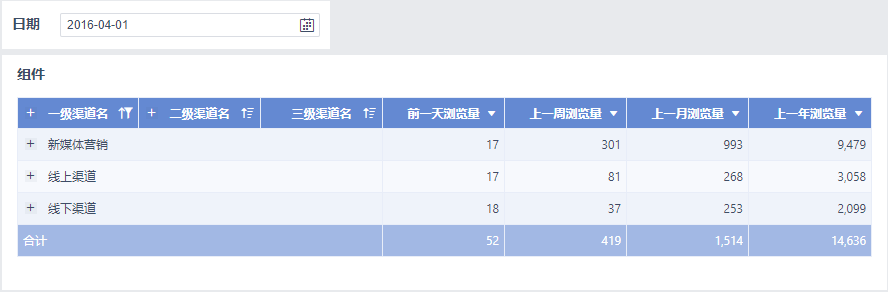
1.2 实现思路
在指标区域添加时间类型的参数
在表格组件的相关字段中使用明细过滤,将该字段与参数绑定,并进行条件设置
在仪表板内添加日期控件,设置绑定时间类型参数
2. 操作步骤编辑
示例数据:互联网渠道统计数据.xlsx
2.1 添加组件
1)下载示例数据并 上传 至 FineBI ,选择上传的示例数据,点击「创建分析主题」,重命名为「互联网渠道统计数据」,选择放置的位置,如下图所示:
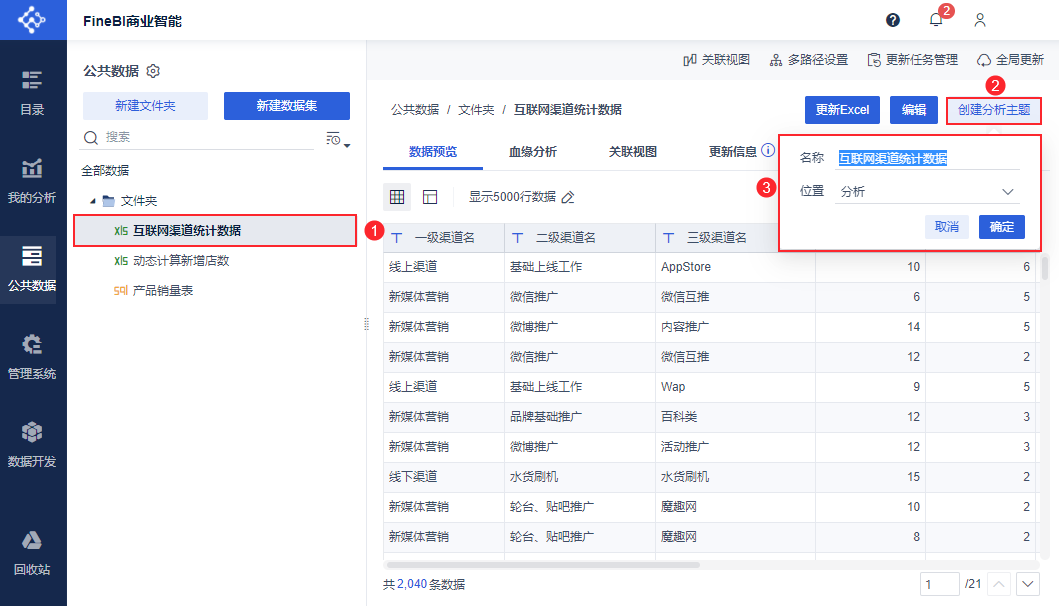
2)点击「添加组件」按钮,创建一个新的组件,如下图所示:
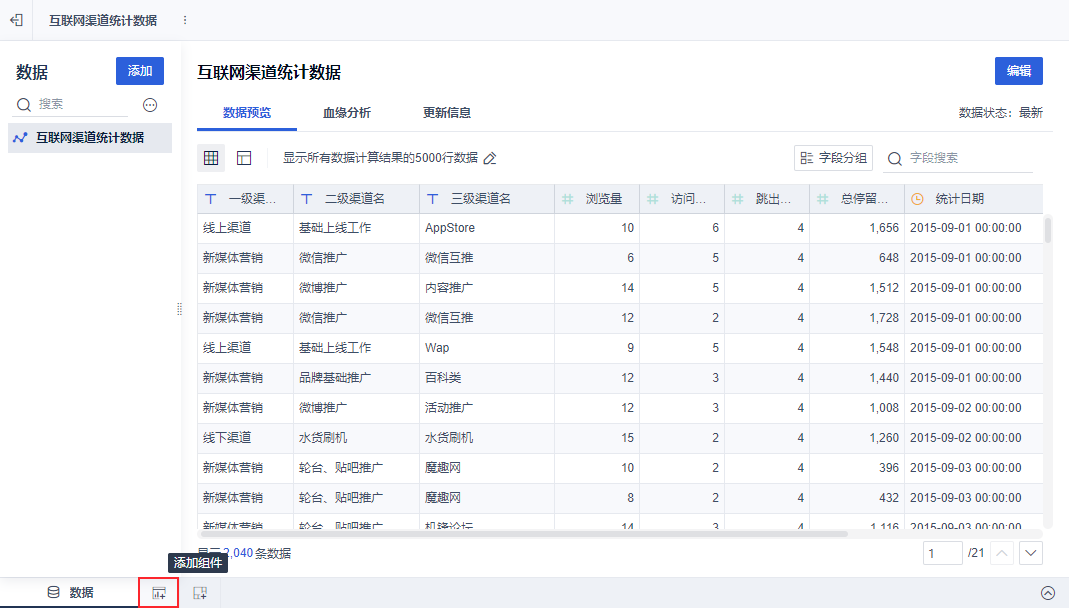
2.2 创建分组表
新增分组表,复制多个「浏览量」字段,分别命名为「前一天浏览量」、「上一周浏览量」、「上一月浏览量」、「上一年浏览量」,如下图所示:

2.3 新增时间类型参数
新增一个参数,参数类型选择「时间」,如下图所示:
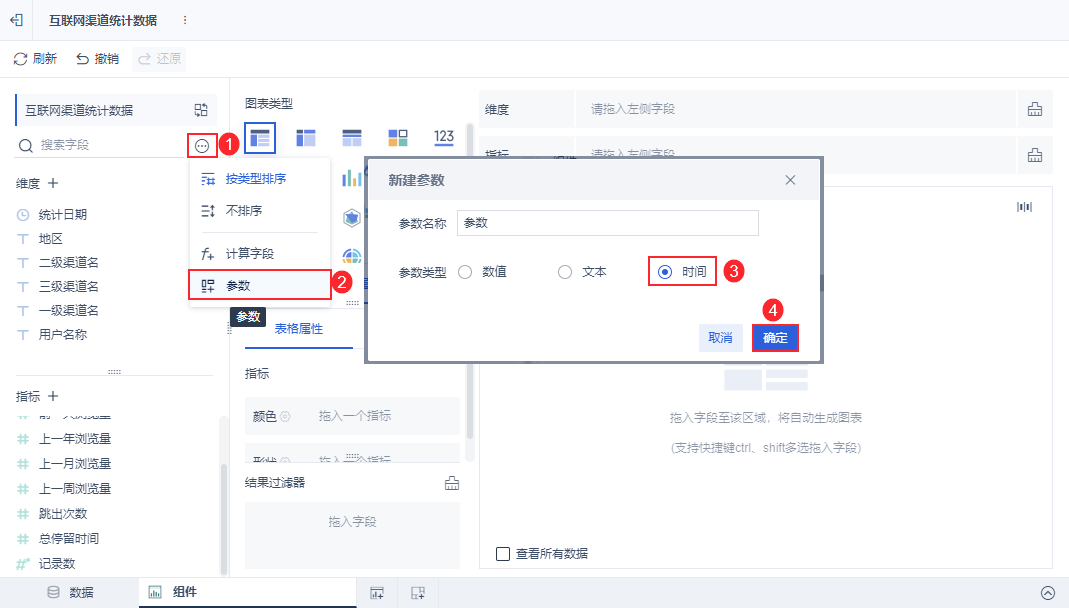
2.4 设置指标绑定参数
分别对「前一天浏览量」、「上一周浏览量」、「上一月浏览量」、「上一年浏览量」字段进行明细过滤,并绑定时间参数。
1)在「前一天浏览量」字段选择「明细过滤」,添加明细过滤的条件「统计日期」属于参数值,过滤条件为「1天前的全天」,得到前一天的浏览量,如下图所示:
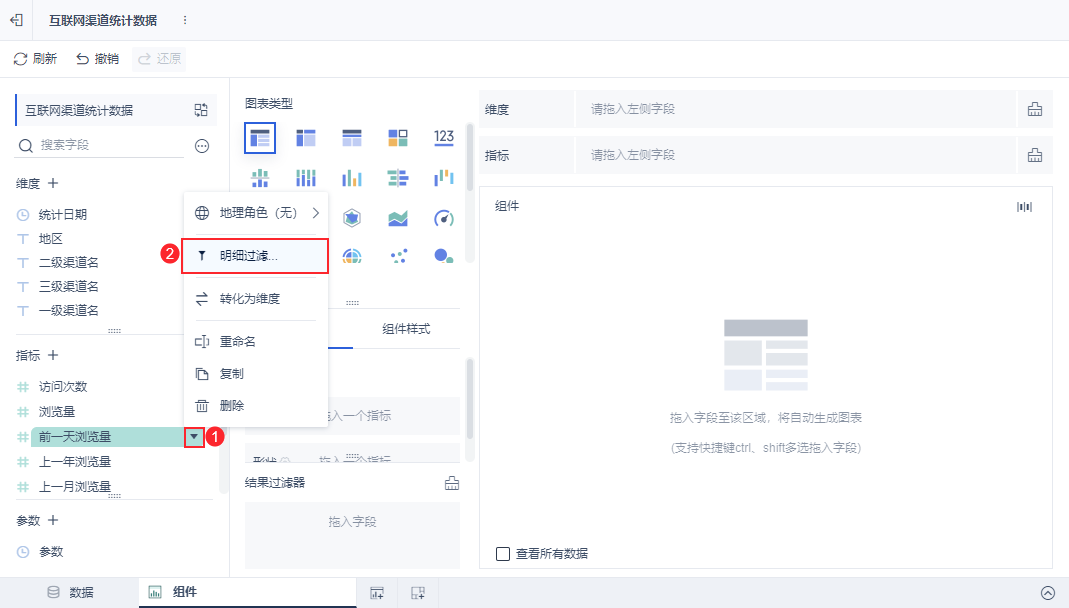
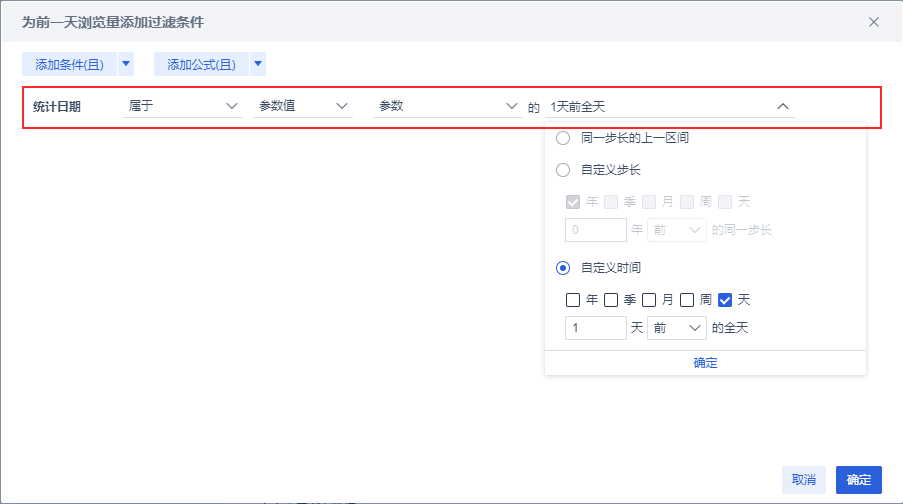
2)按照以上同样的方法对「上一周浏览量」字段设置过滤条件,得到上一周的浏览量,如下图所示:
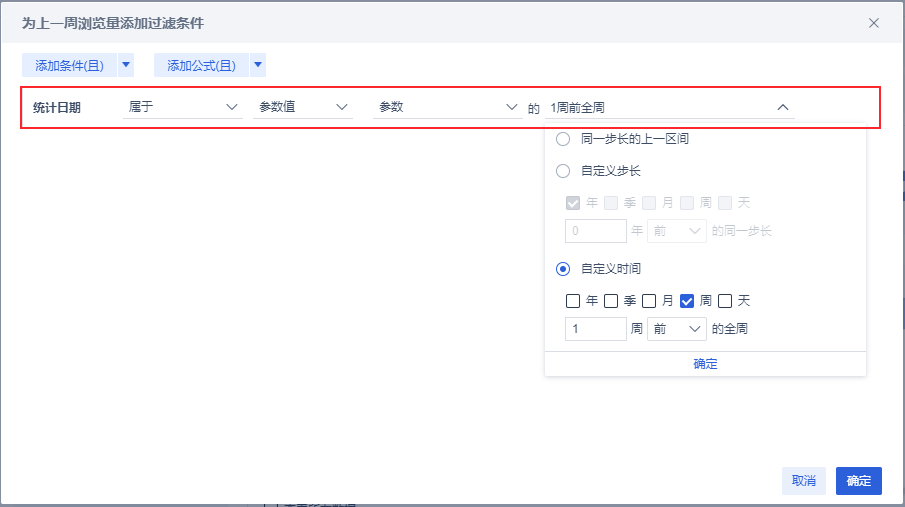
3)对「上一月浏览量」字段设置过滤条件,得到上一月的浏览量,如下图所示:
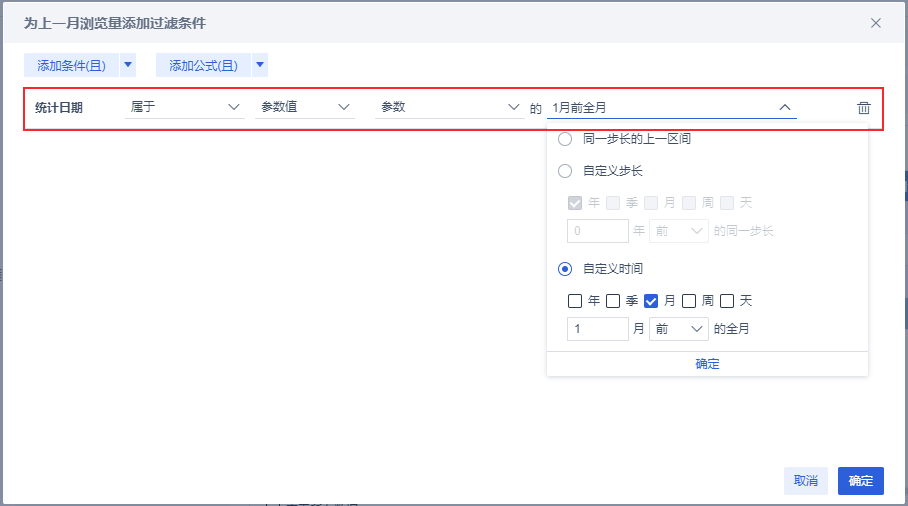
4)对「上一年浏览量」字段设置过滤条件,得到上一年的浏览量,如下图所示:
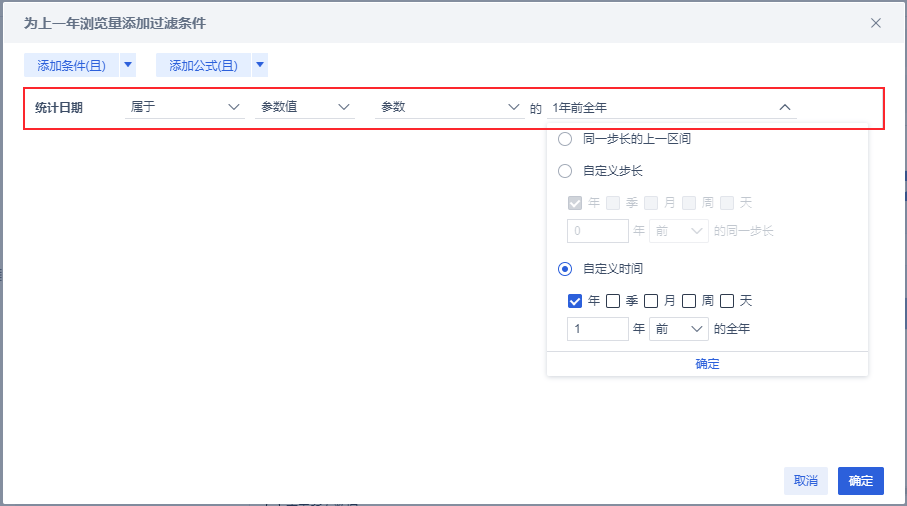
2.5 制作表格
1)将对应字段拖入维度和指标栏,如下图所示:
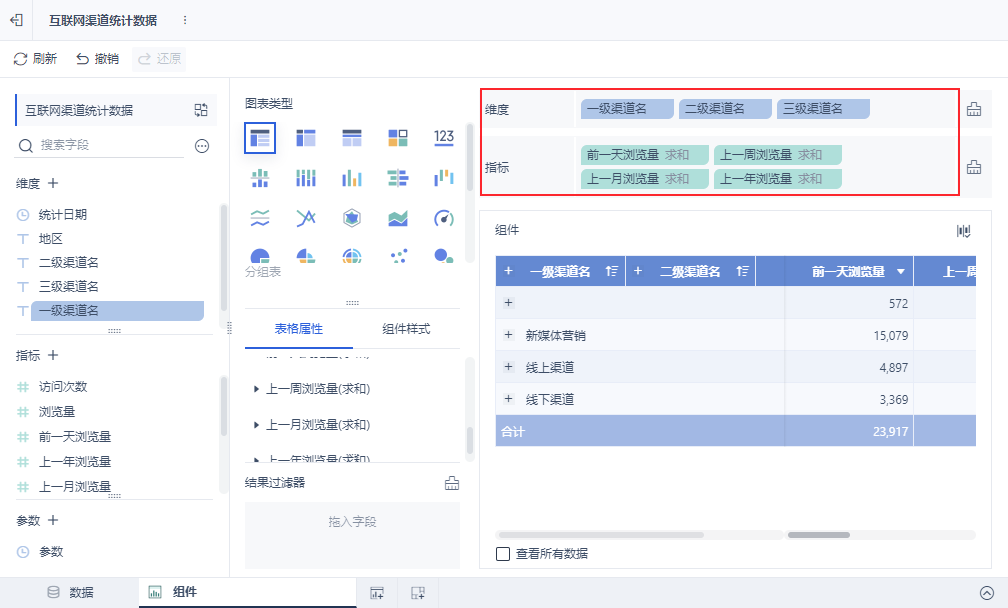
2)过滤掉「一级渠道名」为空的数据,如下图所示:
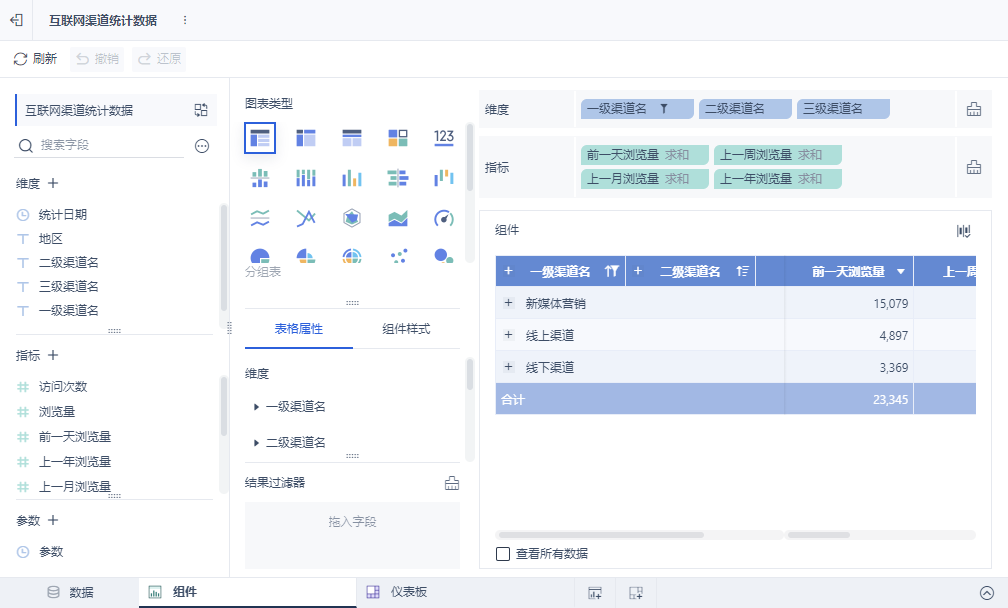
2.6 过滤组件绑定参数
1)点击「添加仪表板」,将组件拖入仪表板中,如下图所示:
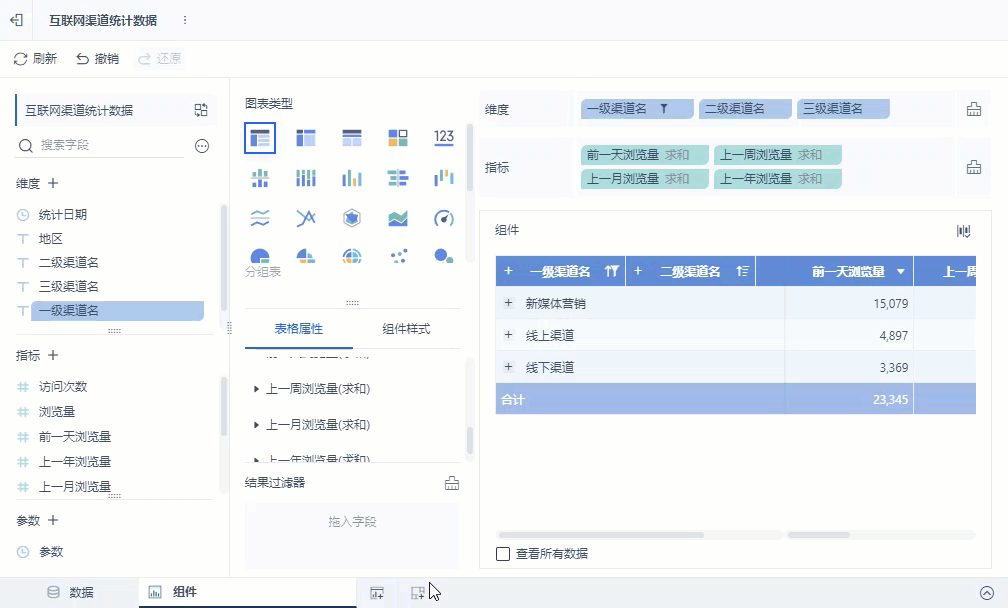
2)在仪表板中拖入「日期」过滤组件,勾选「绑定参数」,点击 ,勾选「参数」,如下图所示:
,勾选「参数」,如下图所示:
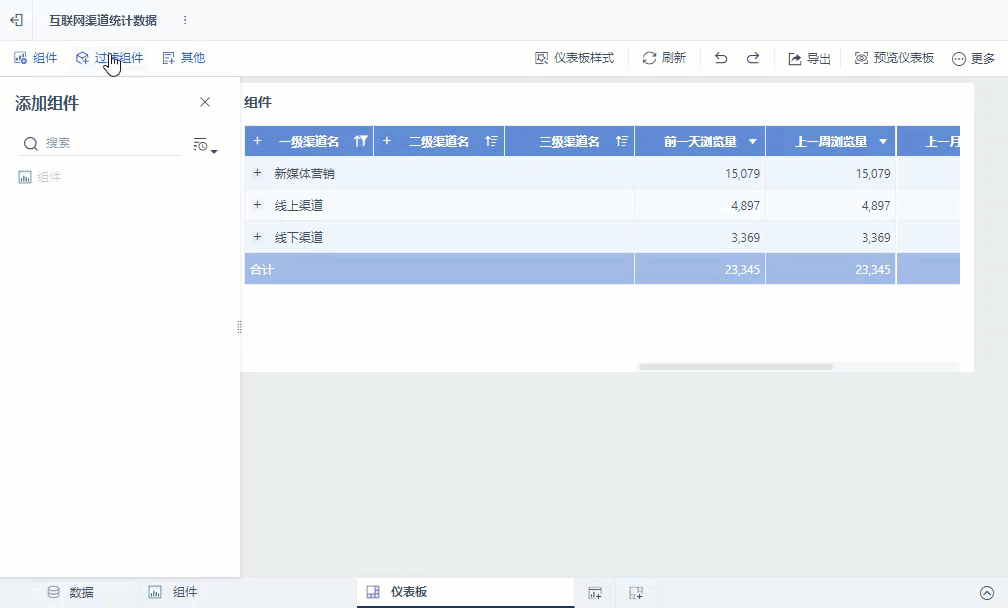
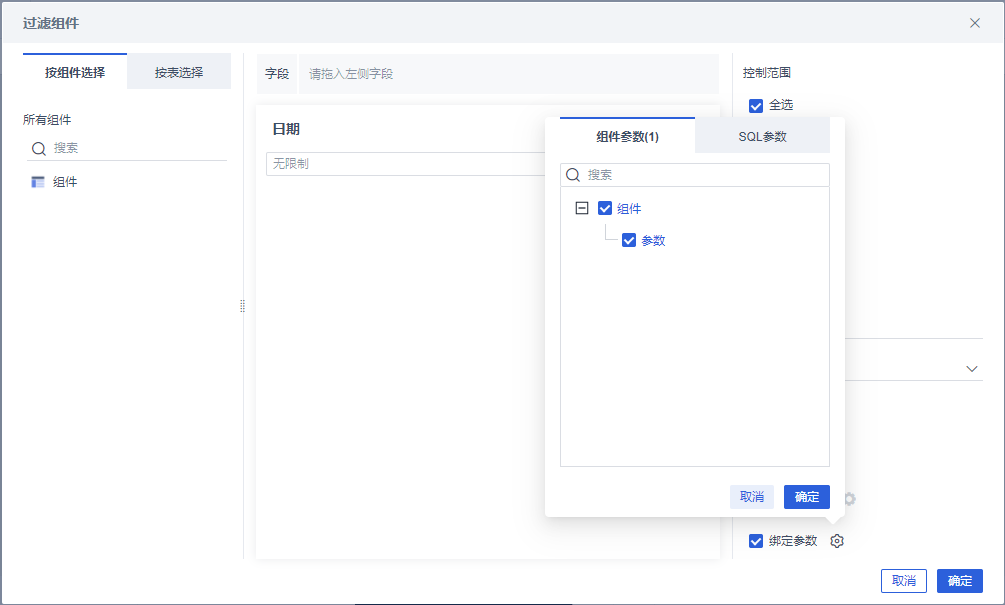
2.7 效果查看
设置「日期」过滤时间为 2016-04-01 ,效果如下图所示:
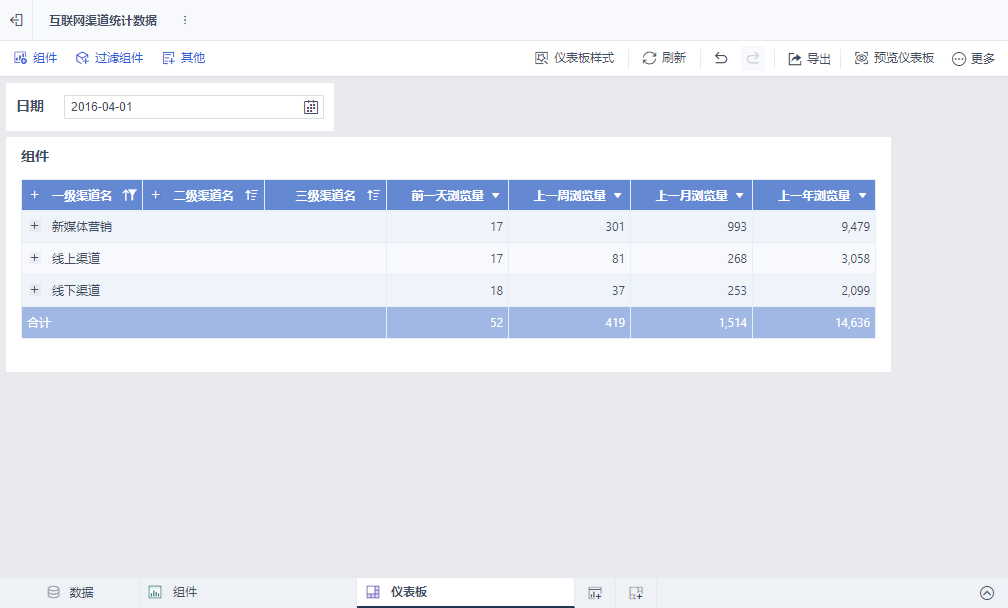
详情参见本文 1.1 节。
3. 注意事项编辑
若对日期过滤组件设置了「年份无限制」,比如使用年月过滤组件或者年月区间过滤组件,并只设置月份过滤条件,组件字段绑定参数且过滤条件为XX时间前,则过滤失效。
例如:添加时间类型参数,为前一天浏览量设置「明细过滤」如下过滤条件:
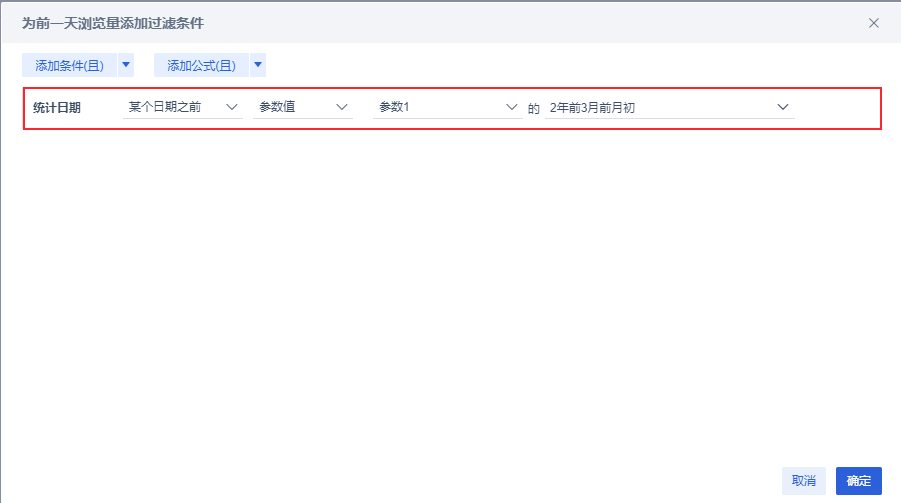
然后在仪表板编辑界面,给年月区间过滤组件设置,如下图所示:

此时,过滤条件失效。

